Egyszerű tippek és trükkök filmek készítéséhez a Google Fotók segítségével
A Google Fotók az egyik legnépszerűbb fotófelhő -tárolási és -kezelési szolgáltatásként széles körben népszerűek az Egyesült Államokban és az egész világon. Függetlenül attól, hogy személyes vagy családi megosztásról volt szó, vagy kreatív szerkesztésről, marketingről, tervező stúdiókról van szó, a Google Fotók könnyen segítséget nyújtanak az alapvető szerkesztésekhez a fotóival. Érdemes azonban egy lépéssel tovább lépni, és megtanulni, hogyan kell csinálni filmeket készíteni a Google Fotók segítségével és fedezze fel a Google Fotók lehetséges alternatíváit. A mai napon lépésről lépésre bemutatjuk, hogyan készíthet filmet a Google Fotókban.
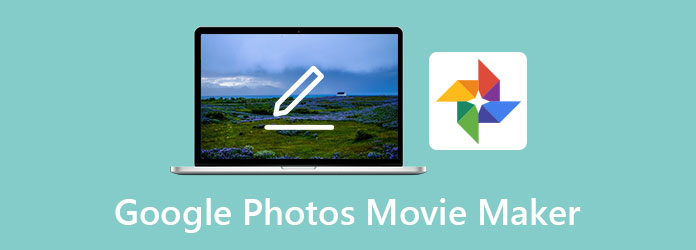
1. rész: Hogyan készítsünk filmet a Google Fotók segítségével
1 lépésIndítsa el a Google Fotók alkalmazást a telefonján. Menj a könyvtár fülön a Utilities mappát, görgessen lefelé, amíg meg nem jelenik a Film lehetőség a Új Tab.
2 lépésMost egy sablont választ a Google Fotókból. Minden sablon illeszkedik egy adott forgatókönyvhöz, amelyet előnyben részesíthet. Új film létrehozásához óvatosan válasszon egyet közülük. Adja hozzá fényképeit a következő képernyőhöz, és koppintson a ikonra Teremt gombot.
3 lépésA Google Fotók rendelkezik néhány alapvető szerkesztési funkcióval, például a fényképek időtartamának megváltoztatásával, háttérzene hozzáadásával stb.
4 lépésA munka befejezése után térjen vissza a könyvtárba. Fel kell csúsztatni, és látni kell a Letöltés gombra, kattintson a videó letöltésének lehetőségére az iPhone Photos alkalmazásba.
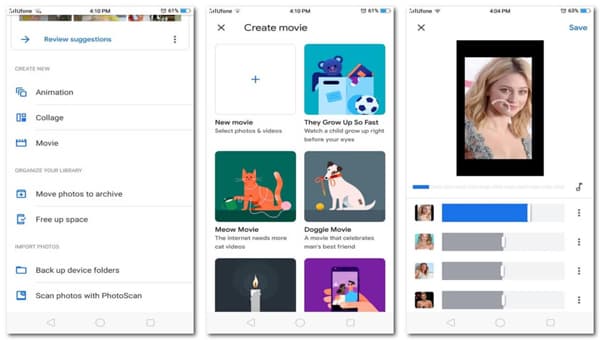
Mivel könnyen megtanulható és könnyen használható eszköz, a Google Fotók továbbra is előnyökkel és hátrányokkal jár. Mielőtt a következtetésre vonnánk, össze kell hasonlítanunk a Google Fotók filmkészítőként való használatának előnyeit és hátrányait:
Előnyök:
- • Integrált a Google Apps Suite csomaggal. Nagyon könnyű megosztani munkáját más közösségi média platformokon.
- • Értelmetlen tervezési nyelv a Google-tól. Nincs idegesítő hirdetés.
- • 15 GB tárhely ingyenes felhasználó számára.
Hátrányok:
- • Nagyon alapvető szerkesztési funkciók. A sablonok nem inspirálóak.
- • Az online szolgáltatást az internet sávszélessége palackozhatja.
- • Az ingyenes ebéd véget ért: a Google Fotók 1. június 2021 -jétől megszünteti a veszteségmentes minőségű fényképek korlátlan tárhelyét, ami óriási csapás a fotózás szerelmeseinek.
2. rész. A Google Fotók alternatívája, jobb eszközök filmek készítéséhez
A Google Fotókról most felsorolt nyilvánvaló előnyök és hátrányok miatt elgondolkodhat azon, hogy van -e jobb alternatíva a filmek készítésénél, mint a Google Fotók? Örömmel jelenthetem be, hogy van. Bemutatkozik Tipard Video Converter Ultimate mint a funkciókban gazdag szoftver, amely mindenféle szerkesztési igényre alkalmas. Ebbe beletartozik:
- 1. Támogassa a fejlett videó- és képszerkesztő funkciókat, például kollázs készítését, 3D effektusok készítését és filmek készítését.
- 2. Maximális médiaminőség, kiváló minőségű fényképek és HD, 4K videók exportálása.
- 3. Legyen kreatív az olyan funkciókkal, mint a Video Compressor és a GIF Maker.
- 4. Hardvergyorsítási támogatás, villámgyors renderelési idő.
- 5. Kényelmes és könnyen használható.
Ez a praktikus útmutató megmutatja, hogyan kell használni az MV Maker funkciót Photo Movie Maker -ként:
1 lépésVideók hozzáadása az MV Makerhez
Mielőtt elindítanánk a szerkesztési folyamatot, először importálnia kell az anyagokat a projektbe. Kattintson a MV Tab a felső sávon. Önt örömmel fogadja az MV Maker felület. Húzza az összes fájlt a munkaterületre.

2 lépésVideók szerkesztése
A Google Fotók filmkészítőként való használatától eltérően a Tipard Video Converter Ultimate támogatja a fejlettebb szerkesztést, például a vágást és a forgatást. Ezenkívül mindig jó ötlet vágni az eredeti számot, mielőtt nagyszerű videókat készítene. Az MV Maker fő képernyőjén válassza ki a szerkeszteni kívánt videót, majd kattintson a gombra szerkesztése gombot a videó szerkesztéséhez. Alternatív megoldásként kattintson a gombra Állapot gombot közvetlenül a mellett szerkesztése gombot, akkor levághatja a videót, és kizárhatja a nem kívánt részt. Láthatta a téma lehetőség a képernyő bal oldalán. Ezek az előre elkészített témák, amelyeket a Tipard Video Converter Ultimate csapata tervezett, hogy egyszerű kattintással jobb videókat készítsen.

3 lépésÁllítsa be a beállításokat
Az MV Makerrel a Google Fotók filmkészítő alternatívájaként összetettebb effektusokat adhat hozzá fotófilmjéhez. Például levághatja az eredeti hanganyagot, és tetszés szerint új hangréteget adhat hozzá. Továbbá fejlettebb effektusokat is hozzáadhat, mint például a Fade in/Fade out, a Loop Play stb.

4 lépésMentés és exportálás
Most sikeresen elkészítette a videót az MV Maker segítségével. Ideje exportálni a munkáit. Találd meg Export fülre, majd kattintson az Exportálás gombra. Ne felejtse el kipipálni a GPU gyorsítás lehetőség, hogy kevesebb exportálási időt kapjon.

3. rész GYIK a Google Fotók Filmkészítővel kapcsolatban
1. A Google Fotók túl sokáig tart videók készítésével, mi történt?
Sajnos ez a Google Fotók filmkészítőként való használata. Előfordulhat, hogy váratlanul sokáig elakad a "A film hamarosan kész" lesz. Próbáljon alternatív szoftvert használni megoldásként.
2. Miért nem tudja a Google Fotók menteni a módosításokat?
Néhány Android -felhasználó jelentette ezt a problémát az utóbbi időben. A körülményektől függően még a folyamat után a Google Fotók sem tudja megjeleníteni a módosításokat. Vagy várjon egy darabig, amíg újra megjelenik az alkalmazásban, vagy használja a Google Fotók filmkészítő alternatíváit.
3. Hogyan készíthetek filmeket a Google Fotók segítségével asztali számítógépen?
Ez egy ismert hiba a Google Fotókban. ELŐSZÖR mobileszközön kell létrehoznia a filmprojektjét, majd asztali böngészőre kell váltania, és meg kell nyitnia a Google Fotók weboldalát. Most szerkesztheti filmjét asztali böngészőben.
Következtetés
Ha szeretné tudni, hogyan kell filmeket készíteni a Google Fotók segítségével, minden tényezőt figyelembe kell vennie. A lényeg az, hogy előfordulhat, hogy minden további gond nélkül ki kell választania a rendelkezésre álló legerősebb és legprofibb videokészítőt. Ezért arra a következtetésre jutunk, hogy a Tipard Video Converter Ultimate lehet az alternatívája Google Fotók filmkészítő.







